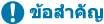
การดำเนินการถ่ายเอกสาร
ในส่วนนี้จะอธิบายถึงการดำเนินการถ่ายเอกสารทั่วไปเมื่อถ่ายเอกสาร รูปถ่าย และสื่อสิ่งพิมพ์อื่นๆ ("ต้นฉบับ")
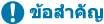 |
เมื่อถ่ายเอกสารต้นฉบับที่มีข้อความหรือรูปที่ยื่นออกไปที่ขอบโดยไม่มีระยะขอบ สำเนาที่ถ่ายออกมาอาจมีส่วนที่ขาดหายไปรอบๆ ขอบ สำหรับขนาดของระยะขอบ โปรดดูที่ข้อมูลจำเพาะพื้นฐาน ข้อมูลจำเพาะพื้นฐาน |
รุ่นแผงสัมผัส
1
วางต้นฉบับลงไป การวางต้นฉบับ
2
ในแผงควบคุม ให้กด [ทำสำเนา] ในหน้าจอ [Home] หน้าจอ [Home]
หน้าจอการถ่ายเอกสารจะแสดงขึ้นมา
3
ป้อนจำนวนสำเนาโดยใช้ปุ่มตัวเลข

4
การตั้งค่าอัตราส่วนการทำสำเนา
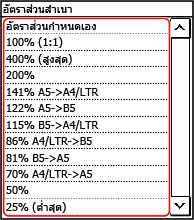
ตั้งค่าอัตราส่วนสำหรับการขยายหรือการลดขนาดของสำเนา
เลือกอัตราส่วนสำเนาแบบคงที่จากรายการ หรือเลือก [อัตราส่วนกำหนดเอง] แล้วใส่อัตราส่วนแบบกำหนดเองโดยใช้ปุ่มตัวเลข
คุณสามารถระบุค่าได้ตั้งแต่ 25% ถึง 400% โดยเพิ่มขึ้นทีละ 1%
คุณสามารถระบุค่าได้ตั้งแต่ 25% ถึง 400% โดยเพิ่มขึ้นทีละ 1%
5
กำหนดการตั้งค่าการถ่ายเอกสารตามความต้องการ คุณสมบัติการถ่ายเอกสารเพิ่มเติม
คุณสามารถถ่ายเอกสารแบบ 2 ด้านและปรับคุณภาพของรูป และการตั้งค่าอื่นๆ เพื่อให้เหมาะกับต้นฉบับและวัตถุประสงค์ของคุณ
6
กด  บนแผงควบคุม
บนแผงควบคุม
 บนแผงควบคุม
บนแผงควบคุมการถ่ายเอกสารจะเริ่มต้น
หากต้องการยกเลิกการถ่ายเอกสาร ให้กด [ยกเลิก]  [ใช่] การยกเลิกการถ่ายเอกสาร
[ใช่] การยกเลิกการถ่ายเอกสาร
 [ใช่] การยกเลิกการถ่ายเอกสาร
[ใช่] การยกเลิกการถ่ายเอกสารกด  บนแผงควบคุมเพื่อดูสถานะงานถ่ายเอกสาร การดูสถานะงานพิมพ์และรายการบันทึก
บนแผงควบคุมเพื่อดูสถานะงานถ่ายเอกสาร การดูสถานะงานพิมพ์และรายการบันทึก
 บนแผงควบคุมเพื่อดูสถานะงานถ่ายเอกสาร การดูสถานะงานพิมพ์และรายการบันทึก
บนแผงควบคุมเพื่อดูสถานะงานถ่ายเอกสาร การดูสถานะงานพิมพ์และรายการบันทึก เมื่อ [สแกนต่อไป: กด Start] ปรากฏขึ้น
เมื่อ [สแกนต่อไป: กด Start] ปรากฏขึ้น
เมื่อวางต้นฉบับลงบนกระจกแท่นวางและถ่ายเอกสารโดยใช้การถ่ายเอกสารแบบ 2 ด้าน หรือแบบ N on 1 หน้าจอดังกล่าวจะแสดงขึ้นสำหรับการสแกนต้นฉบับชุดถัดไป
1 | วางต้นฉบับถัดไปบนแผ่นกระจก แล้วกด  บนแผงควบคุม บนแผงควบคุม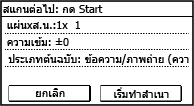 เครื่องจะสแกนต้นฉบับชุดถัดไป และหน้าจอเดียวกันจะปรากฏขึ้นมา ทำกระบวนการนี้ซ้ำจนกระทั่งสแกนต้นฉบับทั้งหมดเสร็จสมบูรณ์ คุณสามารถกด [ความเข้ม] และ [ประเภทต้นฉบับ] เพื่อเปลี่ยนการตั้งค่าสำหรับต้นฉบับแต่ละชุดได้ * หากขนาดของต้นฉบับแตกต่างกัน บางส่วนของรูปภาพอาจขาดหายไป หรือรูปภาพอาจถูกพิมพ์ให้เล็กลงบนกระดาษ |
2 | กด [เริ่มทำสำเนา] เครื่องจะพิมพ์ต้นฉบับที่สแกนไว้ |
รุ่นหน้าจอ LCD แบบ 5 บรรทัด
1
วางต้นฉบับลงไป การวางต้นฉบับ
2
บนแผงควบคุม ให้เลือก [ทำสำเนา] ในหน้าจอ [Home] แล้วกด  หน้าจอ [Home]
หน้าจอ [Home]
 หน้าจอ [Home]
หน้าจอ [Home]หน้าจอการถ่ายเอกสารจะแสดงขึ้นมา
3
ป้อนจำนวนสำเนาโดยใช้ปุ่มตัวเลข

4
เลือก [อัตราส่วนสำเนา] แล้วกด 

หน้าจอ [อัตราส่วนสำเนา] จะปรากฏขึ้นมา
5
เลือกอัตราส่วนสำเนาที่เข้ากับวัตถุประสงค์ของคุณ แล้วกด 

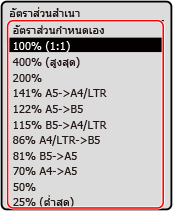
ตั้งค่าอัตราส่วนสำหรับการขยายหรือการลดขนาดของสำเนา
เลือกอัตราส่วนสำเนาแบบคงที่จากรายการ หรือเลือก [อัตราส่วนกำหนดเอง] แล้วใส่อัตราส่วนแบบกำหนดเองโดยใช้ปุ่มตัวเลข
คุณสามารถระบุค่าได้ตั้งแต่ 25% ถึง 400% โดยเพิ่มขึ้นทีละ 1%
คุณสามารถระบุค่าได้ตั้งแต่ 25% ถึง 400% โดยเพิ่มขึ้นทีละ 1%
6
กำหนดการตั้งค่าการถ่ายเอกสารตามความต้องการ คุณสมบัติการถ่ายเอกสารเพิ่มเติม
คุณสามารถถ่ายเอกสารแบบ 2 ด้านและปรับคุณภาพของรูป และการตั้งค่าอื่นๆ เพื่อให้เหมาะกับต้นฉบับและวัตถุประสงค์ของคุณ
7
กด  บนแผงควบคุม
บนแผงควบคุม
 บนแผงควบคุม
บนแผงควบคุมการถ่ายเอกสารจะเริ่มต้น
กด  บนแผงควบคุมเพื่อดูสถานะงานถ่ายเอกสาร การดูสถานะงานพิมพ์และรายการบันทึก
บนแผงควบคุมเพื่อดูสถานะงานถ่ายเอกสาร การดูสถานะงานพิมพ์และรายการบันทึก
 บนแผงควบคุมเพื่อดูสถานะงานถ่ายเอกสาร การดูสถานะงานพิมพ์และรายการบันทึก
บนแผงควบคุมเพื่อดูสถานะงานถ่ายเอกสาร การดูสถานะงานพิมพ์และรายการบันทึก เมื่อ [สแกนต่อไป: กด Start] ปรากฏขึ้น
เมื่อ [สแกนต่อไป: กด Start] ปรากฏขึ้น
เมื่อวางต้นฉบับลงบนกระจกแท่นวางและถ่ายเอกสารโดยใช้การถ่ายเอกสารแบบ 2 ด้าน หรือแบบ N on 1 หน้าจอดังกล่าวจะแสดงขึ้นสำหรับการสแกนต้นฉบับชุดถัดไป
1 | วางต้นฉบับถัดไปบนแผ่นกระจก แล้วกด  บนแผงควบคุม บนแผงควบคุม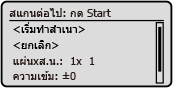 เครื่องจะสแกนต้นฉบับชุดถัดไป และหน้าจอเดียวกันจะปรากฏขึ้นมา ทำกระบวนการนี้ซ้ำจนกระทั่งสแกนต้นฉบับทั้งหมดเสร็จสมบูรณ์ คุณสามารถกด [ความเข้ม]   และ [ประเภทต้นฉบับ] และ [ประเภทต้นฉบับ]   เพื่อเปลี่ยนการตั้งค่าสำหรับต้นฉบับแต่ละชุดได้ เพื่อเปลี่ยนการตั้งค่าสำหรับต้นฉบับแต่ละชุดได้* หากขนาดของต้นฉบับแตกต่างกัน บางส่วนของรูปภาพอาจขาดหายไป หรือรูปภาพอาจถูกพิมพ์ให้เล็กลงบนกระดาษ |
2 | เลือก [<เริ่มทำสำเนา>] ให้กด  เครื่องจะพิมพ์ต้นฉบับที่สแกนไว้ |